有了下面这个PS插件Camera Raw调出广告大片人像效果教程,不懂PS插件Camera Raw调出广告大片人像效果的也能装懂了,赶紧get起来装逼一下吧!
【 tulaoshi.com - ps调色教程 】

效果

用photoshop自带插件Camera Raw调出广告大片人像效果,这是很多专业摄影师处理图片的必备武器之一.
注意是调出来的,不是处理的噢:-)
1 、开启photoshop软件,按ctrl+k键打开"首选项"对话框,在左边tulaoShi.com选择"文件性能",然后在右边单击"Camera Raw"按钮,打开"Camera Raw首选项"对话框,在最下面"JPEG"下拉列表框中选择"自动打开所有支持的JPEG"再单击确定按钮

2、文件/打开,打开需要处理的图像.如下图
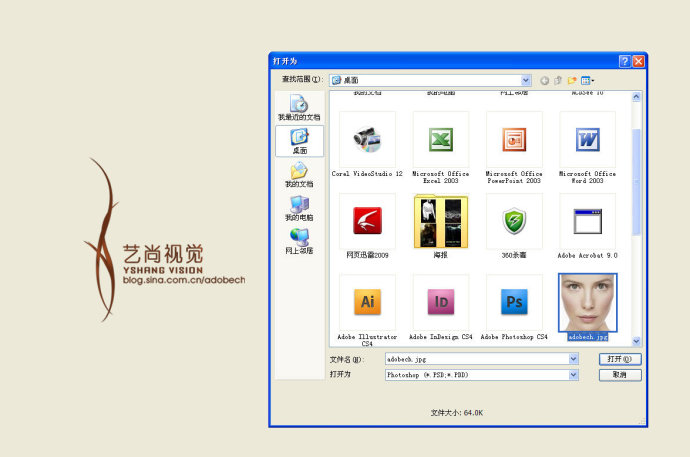
3、调节参数如下图
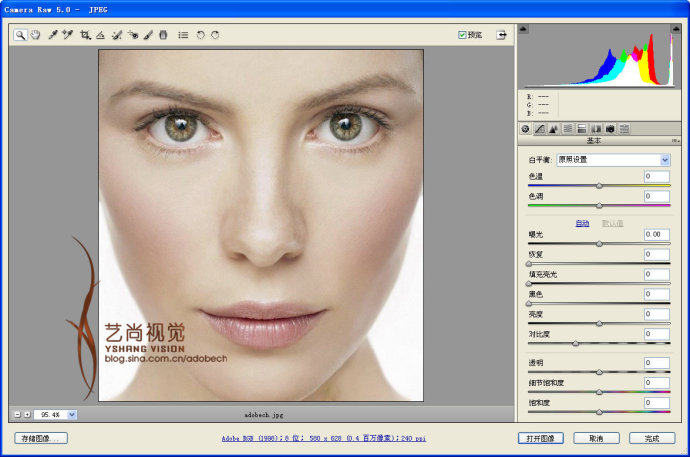
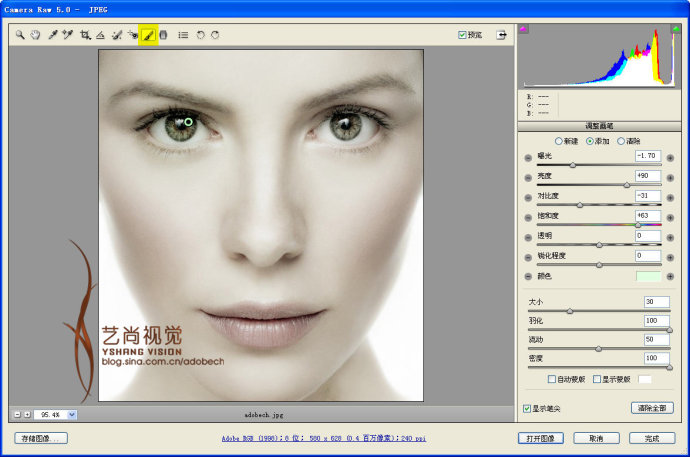
5、选择放大镜工具,并设置右边参数,如下图

设置右边参数,细节全出来,特别人像右边的皮肤质感表现的很好。如下图

7、设置右边参数,如下图
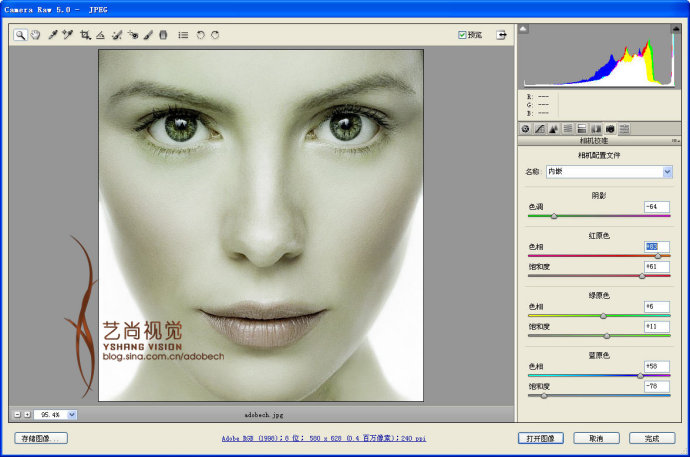
8、最终效果如下图
(本文来源于图老师网站,更多请访问https://www.tulaoshi.com)
来源:https://www.tulaoshi.com/n/20160405/2124848.html
看过《PS插件Camera Raw调出广告大片人像效果》的人还看了以下文章 更多>>